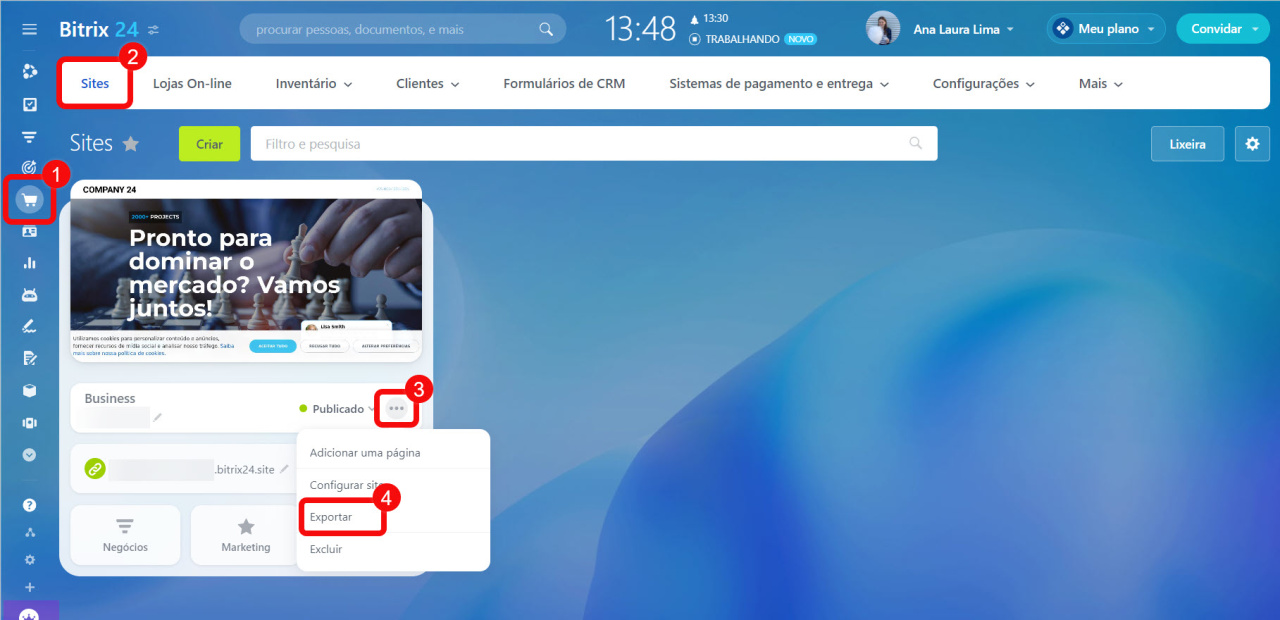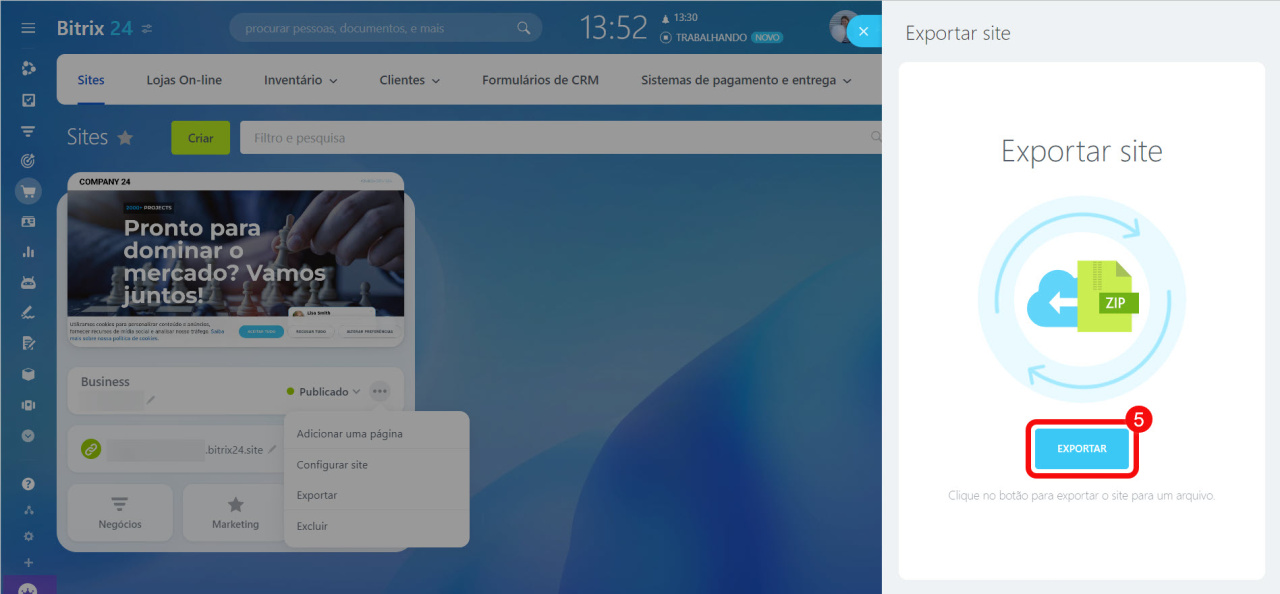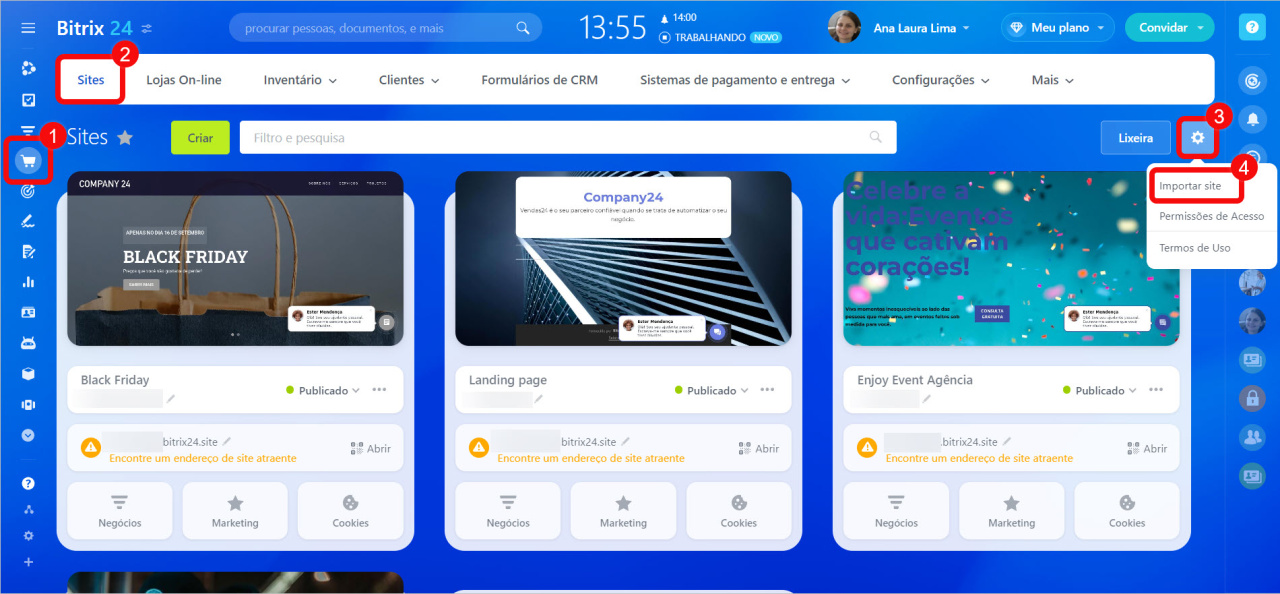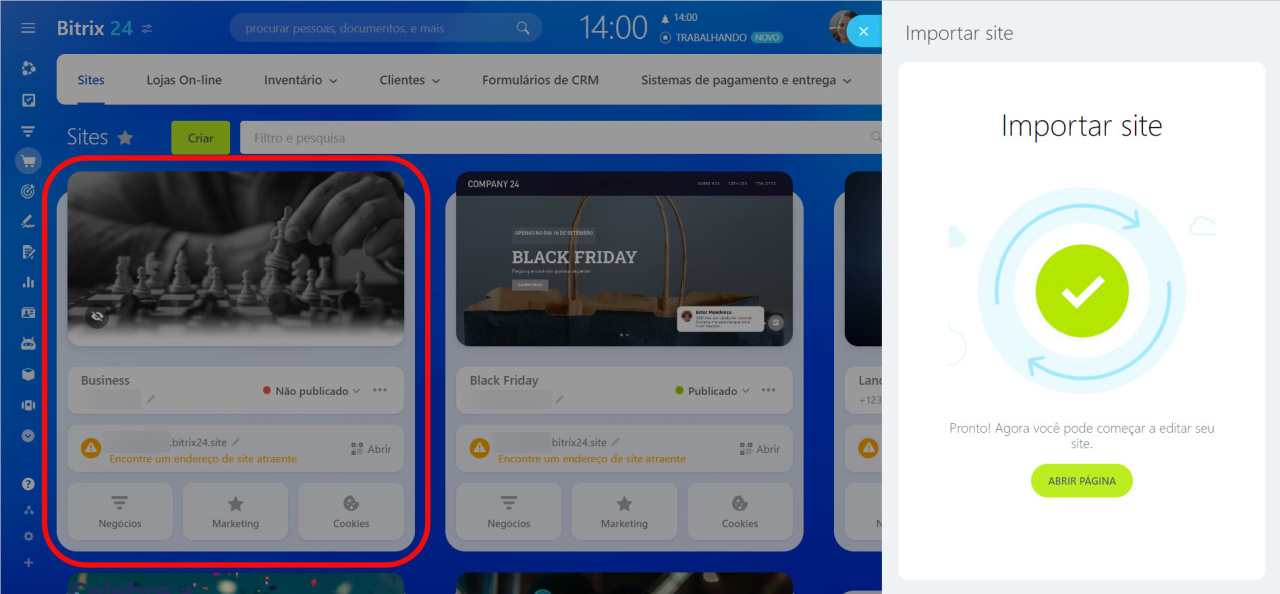No Bitrix24, você pode transferir um site configurado para outra conta. Para fazer isso, exporte o arquivo com o site da primeira conta e depois carregue-o em outra conta.
Esta opção é útil para:
- um parceiro Bitrix24: um parceiro pode criar e configurar um site em seu próprio Bitrix24 e depois transferi-lo para a conta do cliente,
- um administrador: um administrador pode precisar disso se a empresa decidir gerenciar o site em outra conta Bitrix24.
Página de planos e preços.
A seguir veremos o exemplo de como transferir um site, mas o procedimento é o mesmo para lojas on-line:
Exportar o site
Vá para a seção Sites e lojas > Sites. Selecione um site e clique em Ações > Exportar.
Um arquivo zip será gerado. Baixe-o para o seu computador.
Importar o site
Em outra conta Bitrix24, vá para a seção Sites e lojas > Sites. Clique em Configurações ⚙️ > Importar site.
Clique em Carregar e carregue o arquivo com seu site.
O site receberá automaticamente um endereço padrão quando você o importar para um novo Bitrix24. Para usar seu próprio domínio:
- Desvincule o domínio do site exportado.
- Vincule o domínio ao site importado.
Desconectar seu domínio do site ou loja on-line
Conectar seu site ou loja ao seu próprio domínio
Publicar o site
Clique em Não publicado > Publicar para disponibilizar o site aos usuários
Destaques
- Para transferir um site ou loja on-line para outro Bitrix24 é necessário exportá-lo, importá-lo e publicá-lo.
- A exportação de sites ou lojas on-line está disponível apenas nos planos comerciais do Bitrix24, enquanto a importação está disponível em qualquer plano.
- Canais abertos, widgets, formulários de CRM e aplicativos do Market não são exportados. Depois de transferir seu site, você precisará reconectá-los e configurá-los.
- O site receberá automaticamente um endereço padrão quando você o importar para um novo Bitrix24, mas você também pode conectar seu próprio domínio.
Artigos recomendados: